In deze handleiding laat ik je zien hoe je vormen kunt uitsnijden en splitsen in Adobe Illustrator. We gaan samen een cirkel in vier afzonderlijke delen verdelen. Door deze stappen te volgen, zul je de vaardigheid verwerven om niet alleen esthetische ontwerpen te maken, maar ook functionele afbeeldingen te creëren. Laten we beginnen!
Belangrijkste inzichten
- Je leert hoe je met de lijnsegmenttool lijnen tekent die worden gebruikt om vormen te verdelen.
- Door het centreren en aanpassen van lijnen kun je nauwkeurige sneden in je vormen maken.
- Met de directe selectietool kun je delen van een vorm gemakkelijk selecteren en bewerken.
Stapsgewijze handleiding
Je hebt eerst een vorm nodig die je wilt bewerken. We beginnen eenvoudig met een cirkel. Om deze te maken, selecteer het vormgereedschap en teken een cirkel.
Nu je je cirkel hebt, willen we deze in vier afzonderlijke delen verdelen. Hiervoor heb je het lijnsegmentgereedschap nodig. Houd de Shift-toets ingedrukt terwijl je een verticale lijn tekent die iets langer is dan de diameter van de cirkel.
In deze stap moet je de lijn nu markeren en deze een zwarte kleur geven voor de omtrek. Stel de waarde van de omtrek in op ongeveer 3 om de zichtbaarheid te vergroten.
Om de vorm verder te verdelen, trek je een andere lijn dwars over de cirkel terwijl je de Shift-toets ingedrukt houdt. Deze lijn moet ook langer zijn dan de diameter van de cirkel om een perfecte snede mogelijk te maken.
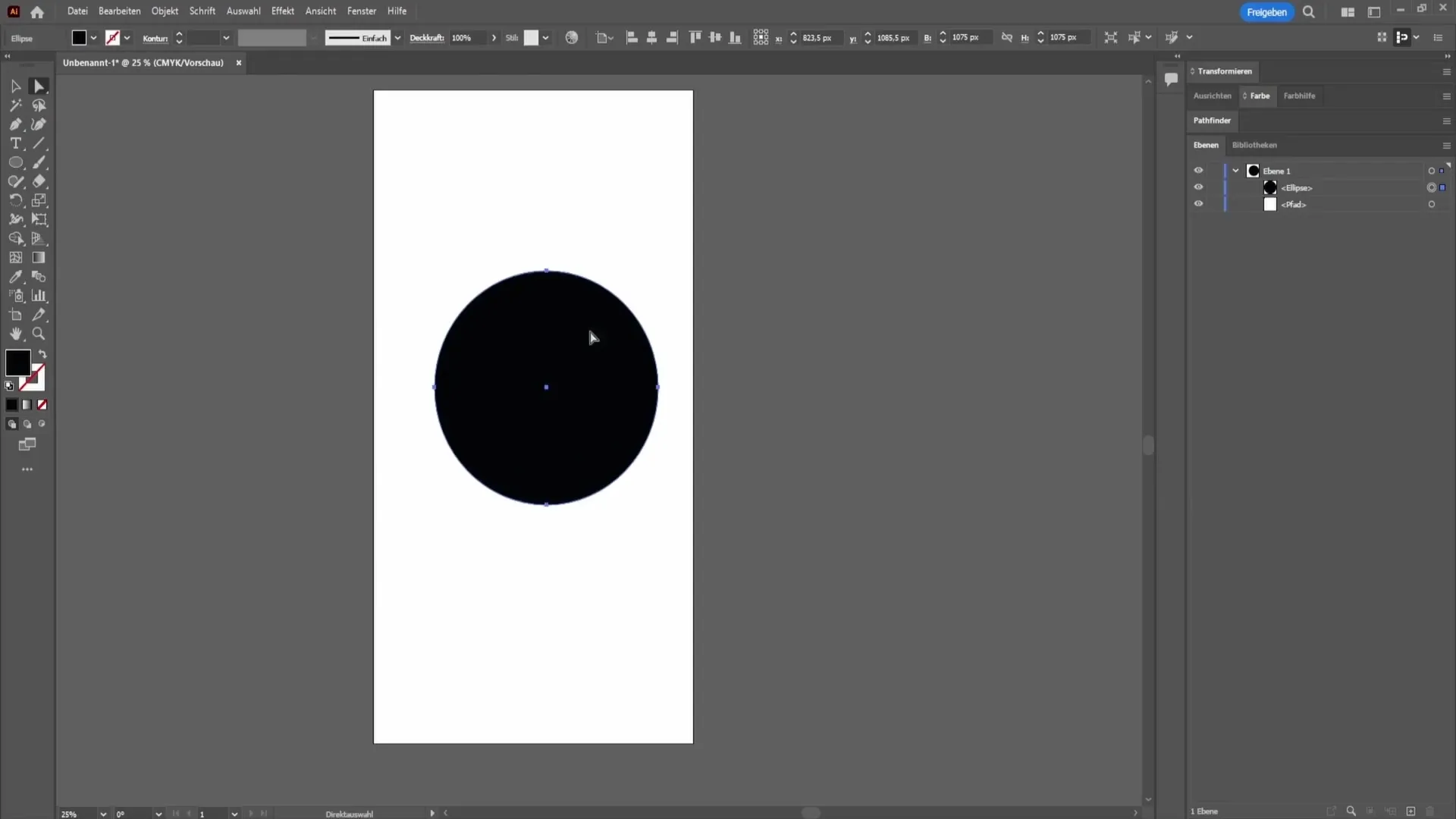
Nadat je beide lijnen hebt gemaakt, is het belangrijk om ze juist uit te lijnen. Selecteer alle vormen door de Ctrl+A (Windows) of Cmd+A (Mac) combinatie te gebruiken. Selecteer zowel de cirkel als de lijnen.
Schakel nu over naar het selectiegereedschap. Met dit gereedschap center je de lijnen zowel horizontaal als verticaal ten opzichte van je cirkel. Zo zorg je ervoor dat de snijpunten zich precies in het midden van de cirkel bevinden.
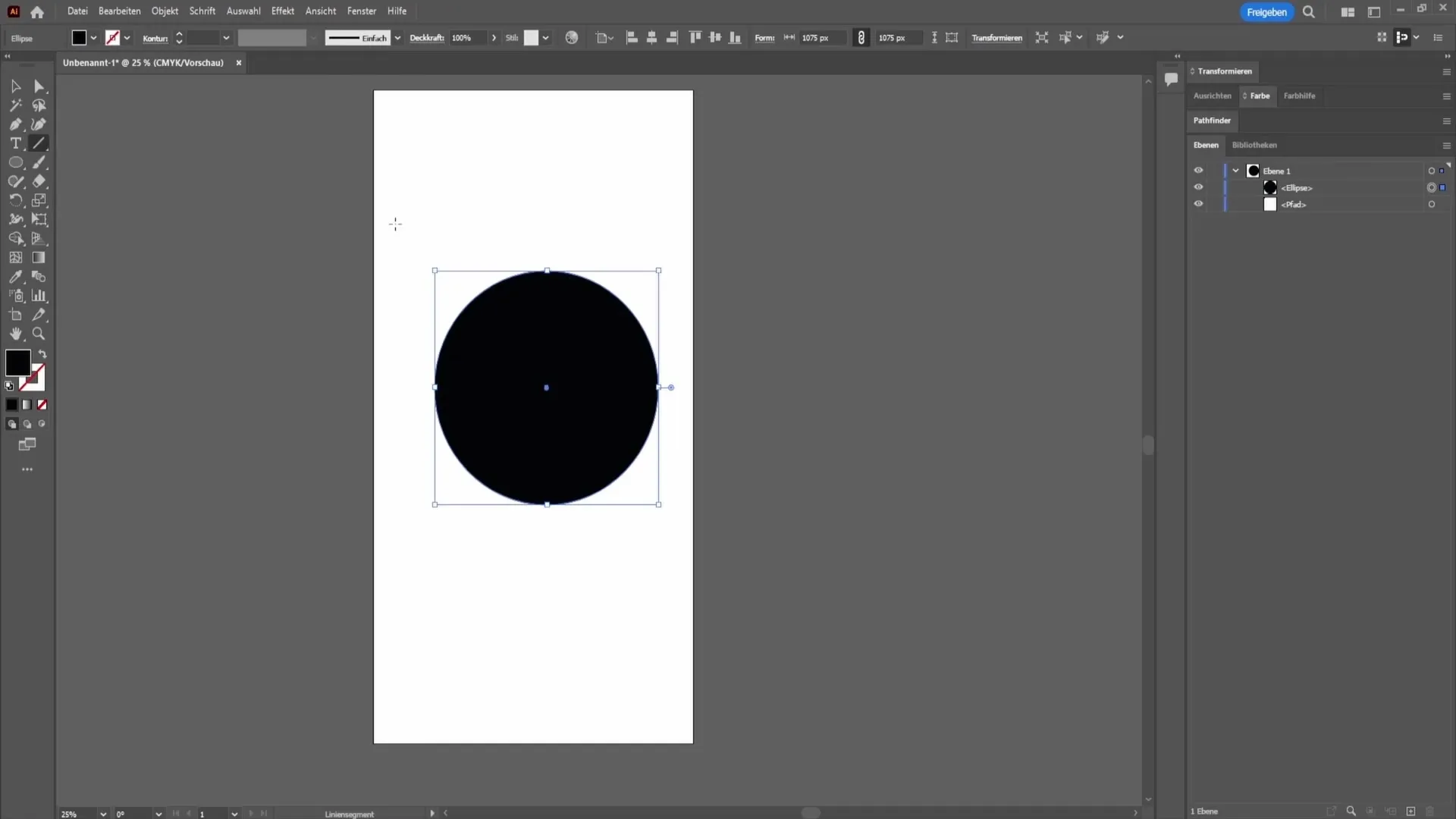
Selecteer nu alles opnieuw en kies het pipetgereedschap. Klik met het pipet op het zwarte gebied om de lijnkleur over te brengen naar het gewenste object.
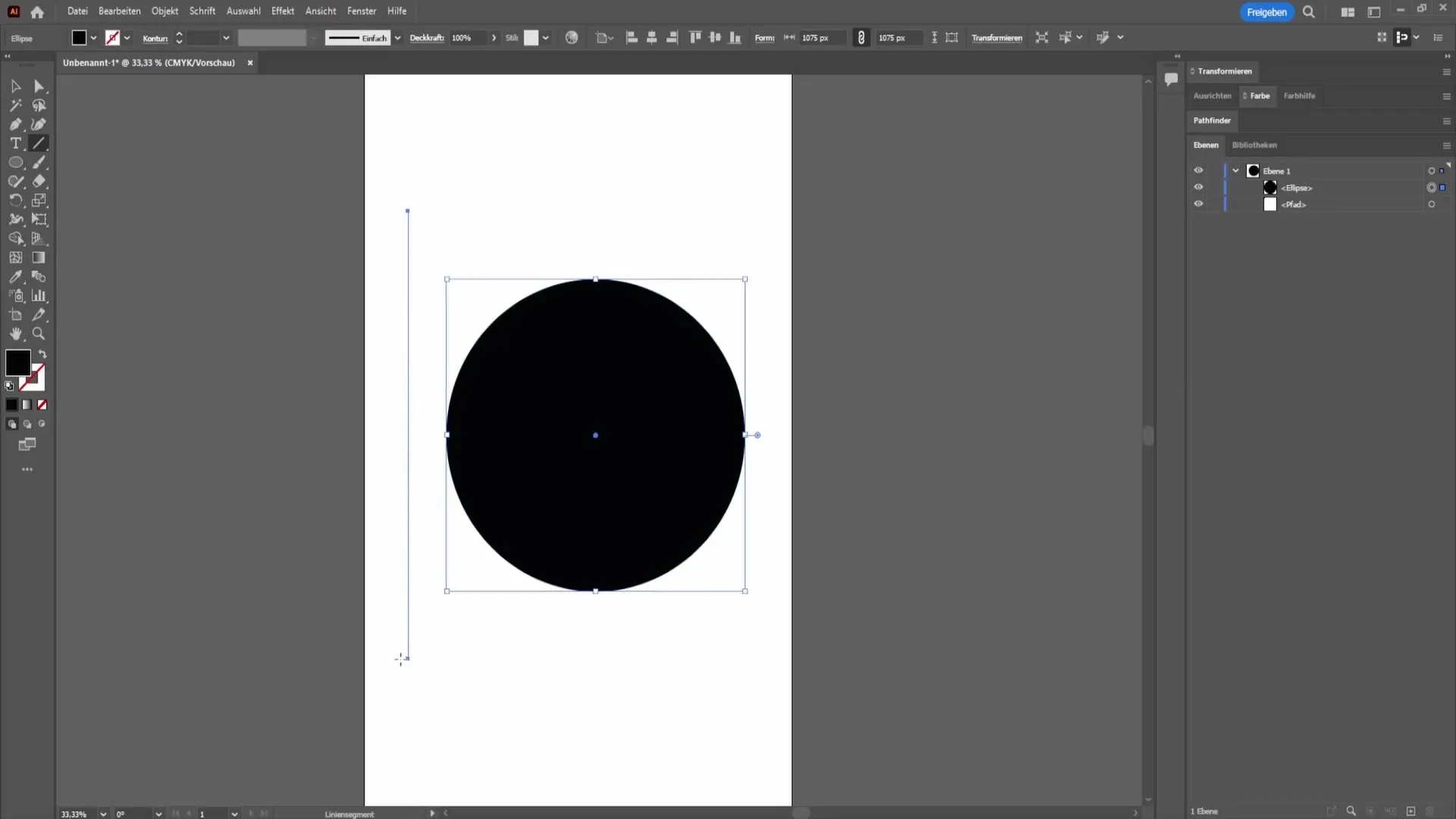
Gebruik tot slot het vormcreatiegereedschap. Klik achtereenvolgens op de afzonderlijke delen van de cirkel. Dit zijn de optionele delen die we willen maken.
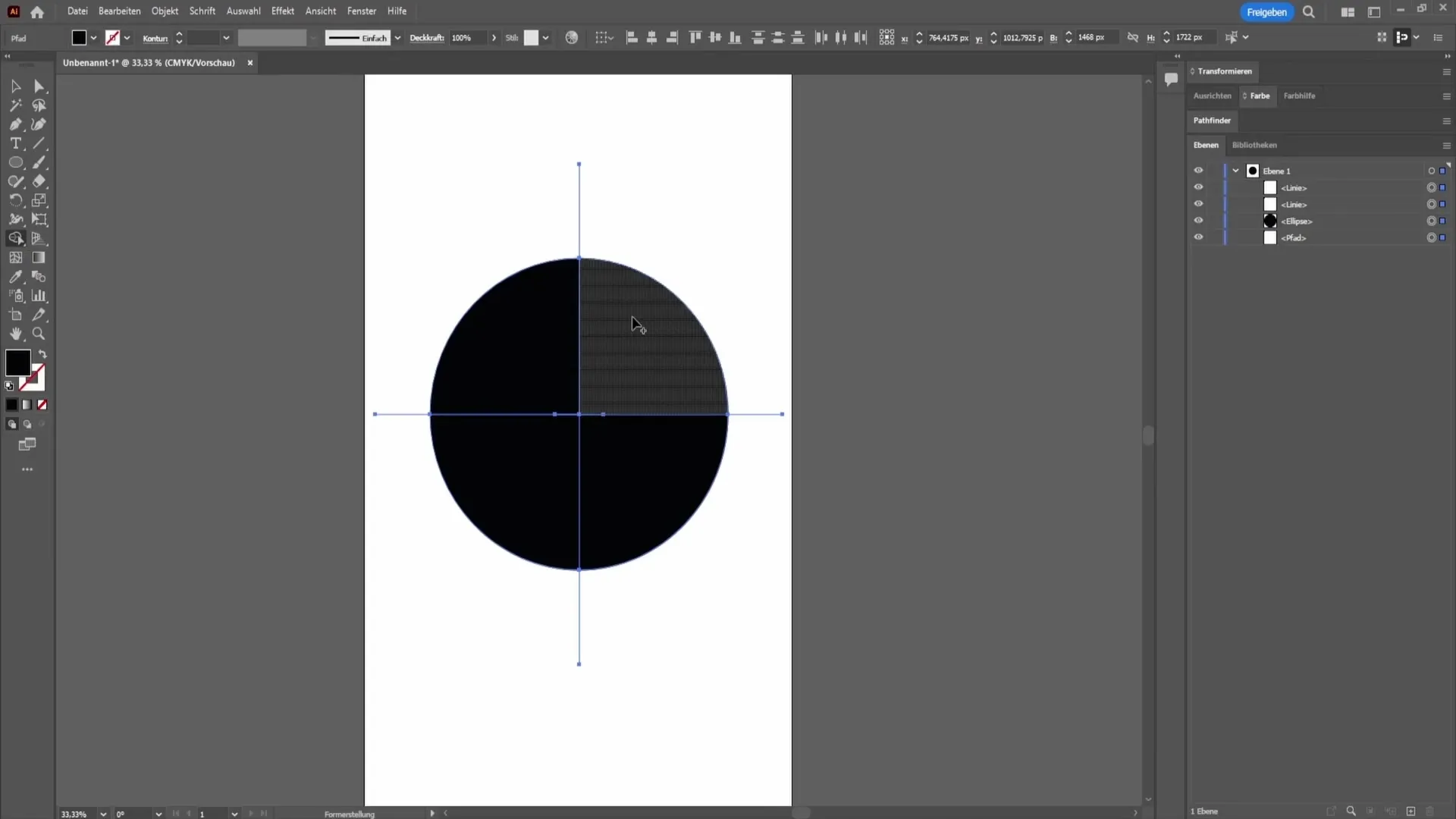
Nadat je op de delen hebt geklikt, schakel je dan over naar het directe selectiegereedschap. Klik in het lege veld buiten de cirkel om de selectie op te heffen en trek vervolgens de afzonderlijke delen uit zoals je nodig hebt.
Samenvatting - Formen zuschneiden und aufteilen in Adobe Illustrator
Met de bovenstaande stappen kun je vormen in Adobe Illustrator uitsnijden en opdelen. Het snijden van vormen opent vele creatieve mogelijkheden in grafisch ontwerp, zodat je je creativiteit de vrije loop kunt laten.
Veelgestelde vragen
Wat is de lijnsegmenttool in Adobe Illustrator?De lijnsegmenttool wordt gebruikt om rechte lijnen te tekenen en is vooral handig voor het maken van snijlijnen.
Waarom moet ik de Shift-toets ingedrukt houden?De Shift-toets zorgt ervoor dat de lijnen recht worden getrokken en dat ze perfect verticaal of horizontaal blijven.
Hoe kan ik de delen na het uitsnijden verder bewerken?Je kunt de delen selecteren met het directe selectiegereedschap en ze vervolgens verplaatsen, transformeren of inkleuren.


